 Mobiles Tutorial
Mobiles Tutorial
 iPhone
iPhone
 Startbildschirmanpassung: So verbergen und zeigen Sie bestimmte Startbildschirmseiten auf Ihrem iPhone
Startbildschirmanpassung: So verbergen und zeigen Sie bestimmte Startbildschirmseiten auf Ihrem iPhone
Startbildschirmanpassung: So verbergen und zeigen Sie bestimmte Startbildschirmseiten auf Ihrem iPhone
Sie können Apps auf Ihrem iPhone ausblenden, ohne sie tatsächlich von Ihrem Gerät zu löschen. Während Ihr Startbildschirm mit benutzerdefinierten Symbolen und Ordnern ordentlich arrangiert wird, kann es Zeiten geben, in denen Sie es vorübergehend vorübergehend verbergen möchten.
Durch das Verbergen der gesamten Seiten Ihres Startbildschirms können Sie die Privatsphäre beibehalten, insbesondere wenn Sie Ihr Telefon mit anderen oder in Situationen teilen, in denen Sie Ablenkungen vermeiden möchten. Diese Funktion ist besonders nützlich, um sensible Apps wie Banking oder Dating -Dienste in der Nähe von Freunden oder Familie zu verbergen.
- Ich möchte nicht verpassen: 6 iPhone -Startbildschirm -Tipps Apple, die nicht teilt
Apple hat diese Funktionalität mit iOS 14 über die App -Bibliothek eingeführt, in der alle installierten Apps gespeichert sind, auch wenn sie auf dem Startbildschirm nicht sichtbar sind. Mit iOS 15 wurde es dank Fokusprofilen noch leistungsstärker, sodass Sie je nach dem aktuellen Kontext automatisch nur ausgewählte Startbildschirmseiten anzeigen.
HINWEIS: Die folgenden Schritte werden mit iOS angezeigt, der Prozess ist jedoch auf iPados identisch.
Startungsseiten manuell ausblenden oder anzeigen
Berühren Sie und halten Sie die Schaltfläche "Suche" (auf iOS 16 und neuer) oder tippen Sie auf die Seitenanzeigen (•••) über dem Dock oder einem leeren Bereich auf Ihrem Tapeten. Wählen Sie dann die Seitenpunkte aus, um die Bearbeitungsoberfläche des Startbildschirms zu öffnen. Sie sehen eine Liste Ihrer Seiten von links nach rechts, wobei die Schecks angeben, welche derzeit sichtbar sind.

Tippen Sie auf das Checkmark unter einer Seite, um sie zu deaktivieren und diese Seite auszublenden. Während Sie hier sind, können Sie auch vorhandene Seiten neu ordnen oder entfernen.
Um die Reihenfolge Ihrer Seiten zu ändern (iOS 15 und später), halten Sie eine Seite mit der Seite an und ziehen Sie sie in eine neue Position. Wenn Sie eine Seite vollständig löschen möchten, tippen Sie auf das Minus (-) -Symbol und bestätigen Sie, indem Sie im Dialogfeld "Popup" "entfernen" auswählen. Diese Aktion löscht die Apps nicht selbst - sie werden in der App -Bibliothek noch verfügbar sein. Tippen Sie auf "Abbrechen", um zurückzukehren, ohne Änderungen vorzunehmen.

Sobald Sie fertig sind, tippen Sie auf "fertig". Bei Geräten mit Touch -ID sehen Sie möglicherweise keine Fertig -Taste. Wenn Sie die Home -Taste zweimal drücken, wird stattdessen der Editor beendet.
Wenn dies das erste Mal ist, dass Ihr Startbildschirm -Layout geändert wird und Sie die Einstellung für das Hinzufügen neuer Apps auf dem Startbildschirm aktivieren lassen, sehen Sie eine Eingabeaufforderung mit dem Titel "Seitenbearbeitung und neu heruntergeladene Apps". Da Sie Seiten verstecken, geht iOS davon aus, dass Sie auch verhindern möchten, dass neue Apps auf Ihrem Startbildschirm angezeigt werden. Wählen Sie "OK." Um dies zurückzuführen, navigieren Sie zu den Einstellungen »Startbildschirm und App -Bibliothek und aktivieren Sie" zum Startbildschirm hinzufügen "unter neu heruntergeladenen Apps.
Die sichtbaren Seitenanzeigen werden nun nur die aktiven Seiten widerspiegeln. Um auf versteckte Apps zuzugreifen, kehren Sie entweder zum Seiteneditor zurück, um die entsprechende Seite zu entlasten oder nach der App in der App -Bibliothek, in der Spotlight oder über Siri nach der App zu suchen.

Link Startbildschirmseiten, um Profile zu fokussieren
Verwenden Sie für die automatische Verwaltung versteckter und sichtbarer Seiten den Fokusmodus von Apple. Wenn Sie mit dem Fokus nicht vertraut sind, lesen Sie unseren Anfängerleitfaden zu iOS 17 Focus -Modi.
Durch die Zuweisung bestimmter Startbildschirmseiten zu einem Fokusprofil stellen Sie sicher, dass nur diese Seiten angezeigt werden, wenn der Fokus aktiv ist. Navigieren Sie in den Fokuseinstellungen, um Bildschirme anzupassen, und tippen Sie in der Vorschau der Startbildschirm oder direkt in die Vorschau selbst auf "Wählen". Dies zeigt eine Liste aller aktuellen Startbildschirmseiten an.
- Eingehende Anleitung: Wie Fokusmodi Ihr iPhone-Erlebnis verändern können-Setup-Anweisungen im Inneren

Wählen Sie die Seiten aus, die Sie mit dem Fokus assoziieren möchten, indem Sie entweder auf die Seite oder auf den darunter liegenden Kreis tippen. Sobald er fertig ist, tippen Sie auf "fertig".

Wenn Sie den Fokus manuell oder über eine geplante Automatisierung aktivieren (im Fokusprofil eingerichtet oder Verknüpfungen einrichten), werden nur die ausgewählten Seiten angezeigt, bis der Fokus ausgeschaltet ist.

Profi -Tipp: Platzieren Sie Weblinks direkt auf Ihrem iPhone -Startbildschirm, um einen schnellen Zugriff auf Lesezeichen und Web -Apps zu erhalten
Titelbild und Screenshots von Justin Meyers/Gadget -Hacks
Das obige ist der detaillierte Inhalt vonStartbildschirmanpassung: So verbergen und zeigen Sie bestimmte Startbildschirmseiten auf Ihrem iPhone . Für weitere Informationen folgen Sie bitte anderen verwandten Artikeln auf der PHP chinesischen Website!

Heiße KI -Werkzeuge

Undress AI Tool
Ausziehbilder kostenlos

Undresser.AI Undress
KI-gestützte App zum Erstellen realistischer Aktfotos

AI Clothes Remover
Online-KI-Tool zum Entfernen von Kleidung aus Fotos.

Clothoff.io
KI-Kleiderentferner

Video Face Swap
Tauschen Sie Gesichter in jedem Video mühelos mit unserem völlig kostenlosen KI-Gesichtstausch-Tool aus!

Heißer Artikel

Heiße Werkzeuge

Notepad++7.3.1
Einfach zu bedienender und kostenloser Code-Editor

SublimeText3 chinesische Version
Chinesische Version, sehr einfach zu bedienen

Senden Sie Studio 13.0.1
Leistungsstarke integrierte PHP-Entwicklungsumgebung

Dreamweaver CS6
Visuelle Webentwicklungstools

SublimeText3 Mac-Version
Codebearbeitungssoftware auf Gottesniveau (SublimeText3)
 So verwenden Sie die Find My App, um Ihr iPhone zu finden
Aug 05, 2025 pm 06:04 PM
So verwenden Sie die Find My App, um Ihr iPhone zu finden
Aug 05, 2025 pm 06:04 PM
OpenthefindMyapponanAntheViceorgotoicloud.comtolocateyourLostiPhoneAnaTasit'spoweredonandConnectedeinternet.2.usethedevicestabtoselektyourmissingiphoneandViewitsCurentorlastRocationonamap.
 So sehen Sie Ihren Bildschirmzeitbericht auf Ihrem iPhone
Aug 06, 2025 pm 02:43 PM
So sehen Sie Ihren Bildschirmzeitbericht auf Ihrem iPhone
Aug 06, 2025 pm 02:43 PM
OpenThesettingsapponyouriphoneAndtapsCreentime.2.ViewyourScreentimereport, der displaysDailyandWeklyUSage, einschließlich Totaldevicetime, AppCategoryUSage, Benachrichtigungen, und "letzte Tage" und "Pick-Upfrequenz"
 So kombinieren Sie AirPods mit Ihrem iPhone
Aug 06, 2025 pm 01:35 PM
So kombinieren Sie AirPods mit Ihrem iPhone
Aug 06, 2025 pm 01:35 PM
OpentheAirpodscasenaracharged, freigeschaltet, entrlockediphonewithbluetootherabgeschaltet.2.waitForthesetupanimationToappearonthescreen
 So stellen Sie die Porträtbeleuchtung auf dem iPhone ein
Aug 07, 2025 pm 10:09 PM
So stellen Sie die Porträtbeleuchtung auf dem iPhone ein
Aug 07, 2025 pm 10:09 PM
YoucanadjustPorTraitLightingonyouriPhonBothBeforeAndaftertakesaphoto.1.Boretakingaphoto, openthecameraapp, selectPortraitMode, Frameyoursubject, Tapthhemenlicht -Effectname, SwipethroughptionsLikenSymalight, Studiolight, Stagellicht, Stagellicht, Stagellicht, Stagellicht, Stagellicht, Stagellicht, Stagellicht, Stagellicht, Stagellicht, Stagellicht, Stagellicht, Stagellicht, Stagellicht
 Beheben Sie Ihren iPhone -Ladeanschluss: 11 effektive Lösungen
Aug 08, 2025 am 06:36 AM
Beheben Sie Ihren iPhone -Ladeanschluss: 11 effektive Lösungen
Aug 08, 2025 am 06:36 AM
Dieser Leitfaden beschreibt gemeinsame Gründe, warum Ihr iPhone möglicherweise nicht berechnet wird, und bietet praktische Schritte zur Behebung und Behebung von Problemen im Zusammenhang mit dem Ladeanschluss. Warum ist mein iPhone nicht aufgeladen? Mehrere Faktoren können verhindern, dass Ihr iPhone ordnungsgemäß auflädt: D.
 So schalten Sie die Taschenlampe auf Ihrem iPhone ein
Aug 15, 2025 am 08:54 AM
So schalten Sie die Taschenlampe auf Ihrem iPhone ein
Aug 15, 2025 am 08:54 AM
TOTURNONTHEIFIGHONFLASHLIGHT, OpenControlCenterbyswipingdownfromThetop-rightcorneronfaceIdmodelSorswipingUpFromTomonHomebuttonModels.2.TaptheFlasHlighticon, der sich zumunstener gelten, LikeaBulb, und diskutwithaglowbithboghboghboghboghboghboghbowboghboghboghboghboga, und diskutwithaglowbitowboghboghboghboghboghbog
 So verwenden Sie visuelle Übersicht auf das iPhone
Aug 07, 2025 pm 04:20 PM
So verwenden Sie visuelle Übersicht auf das iPhone
Aug 07, 2025 pm 04:20 PM
VisualookupisApleableAniPhone12orlaterrunningios15orneWerandUSSON-DEVICEMACHINELARNINGTOIDIFIFIFIFICEPJSINPHOTOS.2.TouSon, Openthephotosapp, TaponareCognizableSubjectlikeAnlabel, Pflanze, Orlandmark und Lookforaglowighlightandaninfoiciconlabel
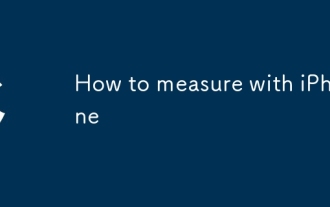 Wie man mit dem iPhone misst
Aug 22, 2025 am 05:46 AM
Wie man mit dem iPhone misst
Aug 22, 2025 am 05:46 AM
Usethebuilt-inMeasureAppByOPeningit, zeigte, dass ourcameraatttheObject, TaptingtosetArtPoint, bewegungsbezogene und tappingagaintodisplaythedistanceininChesorcentimeters.2.






